Как изменить адрес электронной почты YouTube?
YouTube — одна из таких платформ, о присоединении к которой вы никогда не пожалеете. Если у вас есть творческие таланты, это платформа, которая может повысить вашу карьеру.
Если вы предпочитаете смотреть запоем, вы можете использовать его для просмотра бесконечных часов видео бесплатно. Все, что вам нужно, чтобы начать работу с YouTube, — это активная учетная запись Google.
Поскольку YouTube принадлежит Google, для работы требуется учетная запись Google. Иногда пользователи могут захотеть изменить адрес электронной почты, связанный с их учетной записью YouTube, поскольку правильный адрес электронной почты позволяет создателям чувствовать себя более профессионально.
Могу ли я изменить свой адрес электронной почты YouTube?
Технически вы не можете изменить свой адрес электронной почты YouTube. Это связано с тем, что ваш адрес электронной почты на YouTube является адресом электронной почты вашей учетной записи Google.
Программы для Windows, мобильные приложения, игры - ВСЁ БЕСПЛАТНО, в нашем закрытом телеграмм канале - Подписывайтесь:)
Итак, если вы хотите изменить свой адрес электронной почты на YouTube, вам необходимо изменить адрес электронной почты для своей учетной записи Google.
Теперь, когда дело доходит до изменения адреса электронной почты для вашей учетной записи Google, вы можете изменить его только в некоторых случаях. Если ваш аккаунт адрес электронной почты заканчивается на @gmail.comвы не можете изменить его.
Однако, если вы используете учетную запись Google через свой рабочий, учебный или другой групповой адрес электронной почты, вы можете легко изменить его.
Как изменить адрес электронной почты YouTube?
Если ваш адрес электронной почты YouTube не Gmail, вы можете легко изменить его. Вот как изменить адрес электронной почты YouTube с веб-сайта.
1. Прежде всего, откройте веб-браузер и посетите YouTube.com.
2. Когда откроется сайт YouTube, нажмите на свой Изображение профиля в правом верхнем углу.
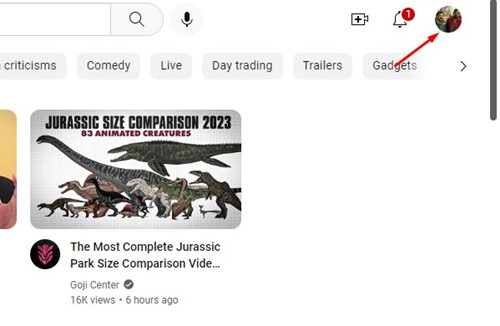
3. В списке опций щелкните значок ‘Управляйте своей учетной записью Google‘ связь.
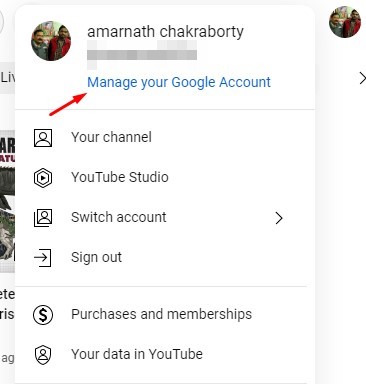
4. На странице «Управление учетной записью» переключитесь на Личная информация вкладка слева.
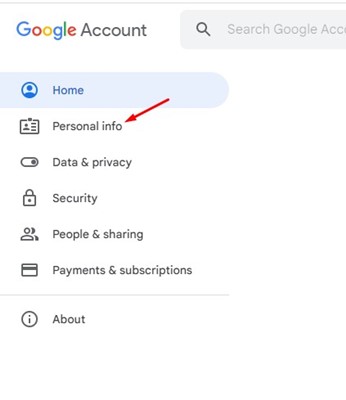
5. Затем прокрутите вниз до Контактная информация раздел и нажмите кнопку Электронная почта.
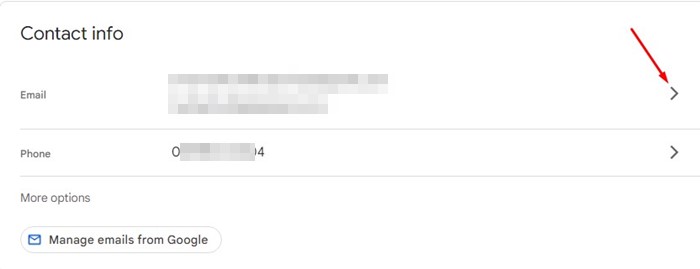
6. Если на экране «Электронная почта» вы не можете открыть настройки электронной почты, изменение адреса электронной почты может оказаться невозможным. Однако вы можете ввести адрес электронной почты, который хотите использовать, если у вас есть возможность редактирования.
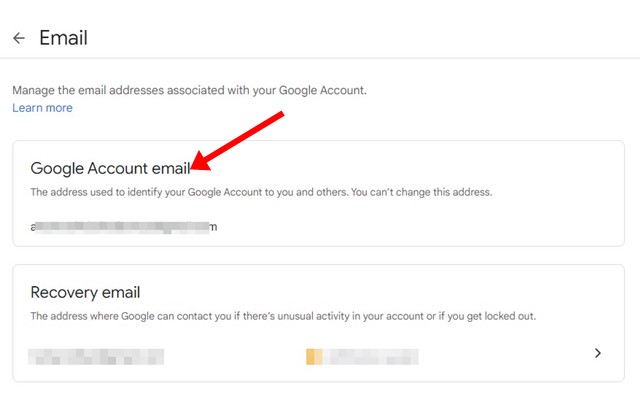
7. После внесения изменений нажмите кнопку Сохранять кнопку, чтобы обновить новый адрес электронной почты.
Вот и все! Вышеупомянутый метод будет работать только в том случае, если ваш адрес электронной почты не заканчивается на @gmail.com. После изменения адреса электронной почты вы можете использовать новый адрес электронной почты для входа на YouTube.com.
Настройте альтернативный адрес электронной почты в своей учетной записи Google.
Хотя вы не можете изменить свой адрес электронной почты YouTube, если существующий адрес заканчивается на @gmail.com, вы можете добавить новую учетную запись в качестве альтернативной учетной записи.
Альтернативный адрес электронной почты позволяет вам добавлять другие адреса электронной почты для входа в свою учетную запись. После добавления альтернативного адреса электронной почты вы можете использовать его для входа во все службы Google, включая YouTube. Вот что вам нужно сделать.
1. Прежде всего, откройте веб-браузер и посетите YouTube.com.
2. Когда откроется сайт YouTube, нажмите на свой Изображение профиля в правом верхнем углу.
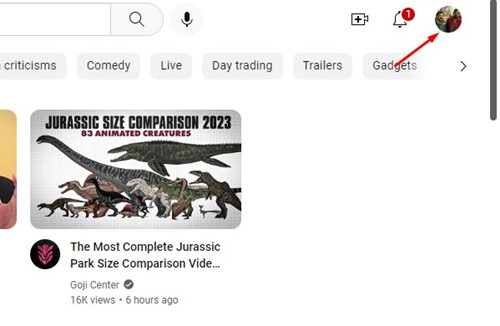
3. В списке опций щелкните значок ‘Управляйте своей учетной записью Google‘ связь.
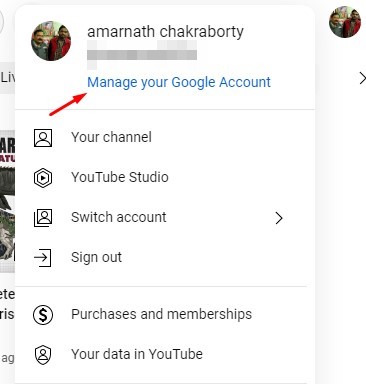
4. На странице «Управление учетной записью» переключитесь на Личная информация вкладка слева.
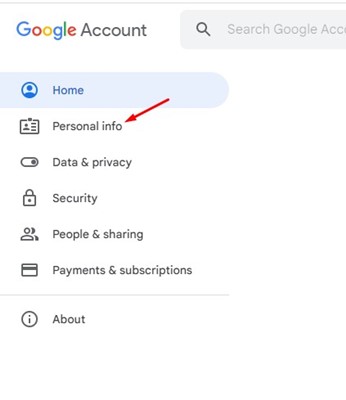
5. На следующем экране прокрутите вниз до Контактная информация и нажмите на Электронная почта.
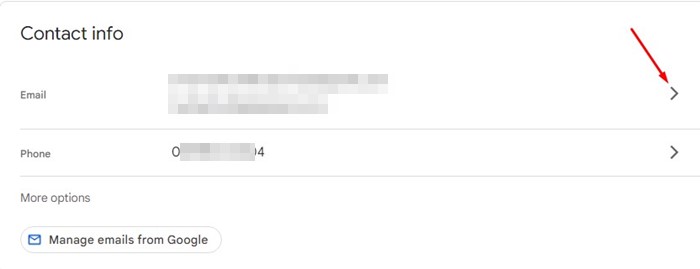
6. На экране электронной почты прокрутите вниз до Альтернативные адреса электронной почты раздел и нажмите «Добавить альтернативный адрес электронной почты‘.
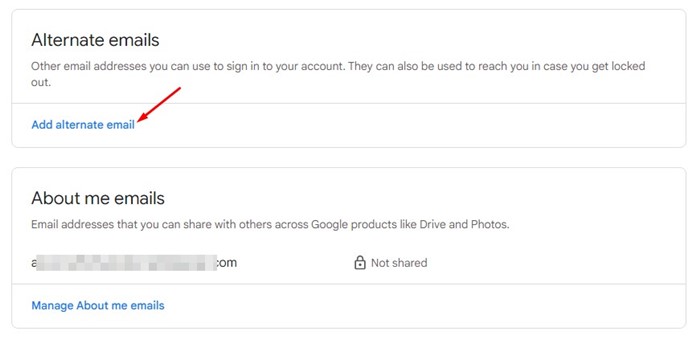
7. Вам будет предложено войти в свой адрес электронной почты. Вы также можете создать новую учетную запись Google с той же страницы.
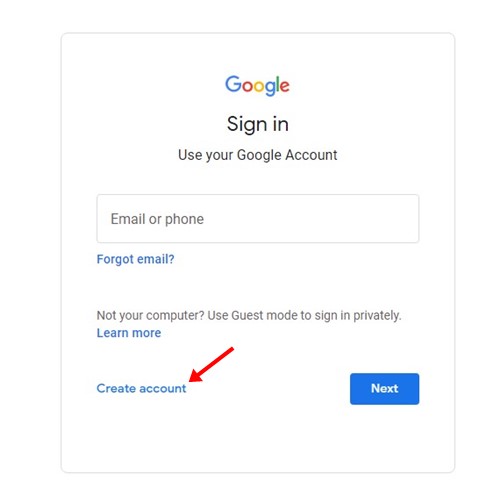
Вот и все! Вот как вы можете добавить альтернативный адрес электронной почты в свою учетную запись Google. После добавления нового адреса электронной почты вы можете использовать его для входа на YouTube. Таким образом, вы будете использовать новый адрес электронной почты на YouTube.
Итак, это два лучших способа изменить адрес электронной почты ютуба через ваш аккаунт Google. Если вам нужна дополнительная помощь в изменении адреса электронной почты Youtube, сообщите нам об этом в комментариях. Также, если статья вам помогла, обязательно поделитесь ею с друзьями.
Программы для Windows, мобильные приложения, игры - ВСЁ БЕСПЛАТНО, в нашем закрытом телеграмм канале - Подписывайтесь:)






